Este ușor pentru YouTube pentru a frustra utilizatorii, deoarece sub videoclipurile provocării și secțiunile nesfârșite de comentarii sunt o mulțime de caracteristici care pot crea sau rupe experiența ta. Ați crezut că ați dezactivat redarea automată, dar se pare că este activată atunci când vă afișați videoclipurile despre familie la televizor. Primești notificări atunci când oamenii din casă emit. De ce? Și mai important, cum poți pune capăt acestor supărări? Iată cum.
- Cum să controlați și să opriți transmiterea pe cineva de pe YouTube
- Cum să păstrați YouTube de la redarea automată atunci când trimiteți
- Cum să treci rapid înainte sau înapoi într-un videoclip YouTube
- Cum să schimbi cât de departe atinge de două ori atingerea ta
- Cum se dezactivează imaginea în imagine
Cum să controlați și să opriți transmiterea pe cineva de pe YouTube
În mod prestabilit, când cineva aruncă conținut de pe YouTube (sau din majoritatea celorlalte aplicații) pe un Chromecast, toți ceilalți s-au conectat la același router ca și la acel Chromecast va primi o notificare care le permite să controleze acel conținut pe măsură ce este difuzat. Acest lucru poate fi util dacă trebuie să întrerupeți sau să opriți pe cineva care aruncă YouTube pe un televizor, ca atunci când un membru al familiei părăsește camera fără să-și oprească distribuția sau când un membru al familiei primește un apel și trebuie să întrerupă videoclipul în timp ce telefonul este deja înăuntru utilizare.
Verizon oferă Pixel 4a la doar 10 USD / lună pe noile linii nelimitate
- Deschideți-vă umbră de notificare glisând în jos din partea de sus a ecranului.
- Apasă pe sageata in jos lângă numele Chromecast pentru a afișa controalele complete dacă notificarea nu este deja extinsă.
- Există cinci controale disponibile pentru această notificare:
- Pentru a întrerupe videoclipul, atingeți Pauză.
- Pentru a opri volumul, atingeți Mut.
- Pentru a opri videoclipul, atingeți Stop.
- Pentru a deschide aplicația Google Home și a derula înapoi sau a derula înainte în cadrul melodiei, atingeți a spațiu liber în notificarea Google Cast.
- Pentru a opri din nou aceste notificări, atingeți butonul setări unelte.
-
Atingeți Comenzi media pentru dispozitive Cast pentru a dezactiva aceste notificări pe acest dispozitiv.
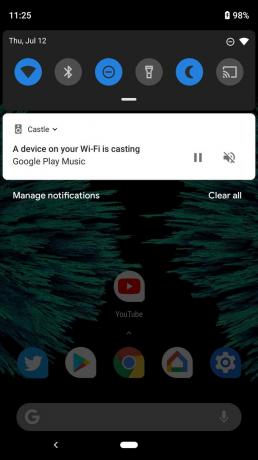


Este demn de remarcat faptul că această comutare nu se aplică tuturor dispozitivelor din contul dvs. Trebuie să-l opriți pe fiecare dispozitiv pe care nu doriți să apară.
Cum să păstrați YouTube de la redarea automată atunci când trimiteți
Ați crede că dacă nu doriți redarea automată în timp ce sunteți urmărind pe telefon, nu ți-ai dori-o în timp ce arunci, nu? Ei bine, se pare că YouTube nu o vede așa, deoarece dezactivarea a tot din secțiunea de redare automată a setărilor YouTube nu dezactivează redarea automată în timpul lansării. De fapt, singura modalitate de a modifica această setare este de a o modifica in timp ce aruncați ceva, așa că haideți să aruncăm ceva și să-l oprim acum pentru a nu ne mușca în timp ce urmărim ceva mai târziu!
- Deschis YouTube.
- Apasă pe Pictograma Google Cast în bara de sus.
- Dacă există mai multe Chromecast pe Wi-Fi-ul curent, atingeți Chromecast vrei să arunci la.
-
Atingeți un videoclip.


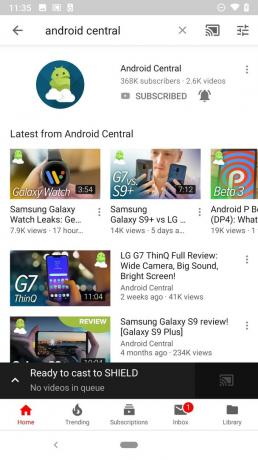
- Atingeți Joaca.
- Atingeți Coadă în partea de jos a ecranului de redare video.
-
Atingeți Redarea automată este activată pentru a o dezactiva.



Acum puteți să vă opriți din difuzarea videoclipului și să vă dezvoltați afacerea, conținut pe care YouTube nu îl va răsfoi în timp ce aruncați.
Cum să treci rapid înainte sau înapoi într-un videoclip YouTube
Urmăriți vreodată un videoclip, apoi cineva intră și vă face să ratați cea mai bună parte? Ei bine, nu putem opri intruziunile, dar putem derula rapid și sări înainte într-un videoclip YouTube.
- Pentru a derula înapoi câteva secunde, atingeți de două ori partea stanga a ecranului video departe de comenzile vizibile.
- Pentru a trece mai departe câteva secunde, atingeți de două ori butonul partea dreapta a ecranului video departe de comenzile vizibile.
Puteți compune atingerea dublă inițială pentru a sări mai departe. Dacă doriți, puteți schimba, de asemenea, cantitatea de timp pe care o omite o singură atingere dublă.
Cum să schimbi cât de departe atinge de două ori atingerea ta
Unii oameni doresc o atingere dublă pentru a sări peste perioade mai lungi, astfel încât să nu fie nevoie să atingă de două ori chiar așa de multe ori, în timp ce unii oameni doresc să atingă de două ori pentru a sări peste perioade mai scurte pentru a permite mai multă precizie căutarea. Din fericire, YouTube se adresează ambelor mulțimi și iată cum puteți seta atingerea dublă pentru a căuta valoare:
- Deschis YouTube.
- Atingeți avatarul tău în colțul din dreapta sus.
-
Atingeți Setări.


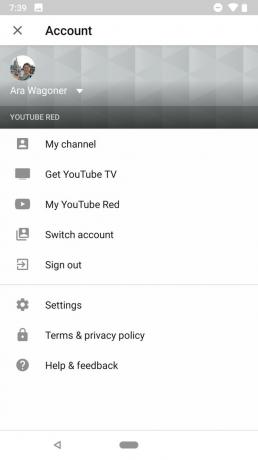
- Atingeți General.
- Atingeți Atingeți de două ori pentru a căuta.
-
Selectează creştere preferi să cauți.



